引用通知是在你連結另一篇網誌文章時建立的一種特殊留言,只要對方網誌設為接受引用通知,即可使用此類留言。
若要建立引用通知 ,只要從你自己網站上的網誌文章或頁面建立連結 (也就是可點選文字),指向另一篇 WordPress 網誌文章即可。如果該篇文章啟用了引用通知 ,網誌擁有者會在留言區看到一則引用通知。
不妨把引用通知想成是一種自動化留言。範例如下:
- 假設你發表了一篇標題為「好文」的文章。
- 你有一位讀者也有經營自己的網站,他非常喜歡你的「好文」,也想寫一篇文章並連回這篇「好文」。
- 當他們在自己的網站放上可連回「好文」的連結時,你就會收到通知。
- 這個通知就是所謂的「引用通知」。引用通知會告訴你和其他網站訪客:「你好!有人在他們的網站放了你文章的連結」。
接著,此通知會顯示一種特殊留言,可連結到他們的文章。 引用通知會與該篇文章其他類型的留言一起顯示:

以上範例來自於使用 Ryu 佈景主題的網誌。每個佈景主題的留言樣式都不同,因此你的網誌上的引用通知,可能不同於上方圖片所示。
若要為每篇發表的文章停用引用通知,請前往「我的網站」→「設定」→「討論」,關閉「允許其他網誌傳送連結通知 (引用通知)」選項。

你也可以停用單篇文章的引用通知 (在文章設定中勾選「討論」底下的選項即可)。
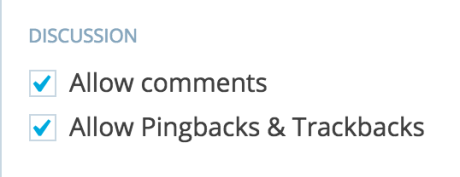
停用引用通知後,引用通知將不會顯示在留言區,但其他人仍可連結你的文章。
自我通告 (當你連結自己的網誌文章時傳送的引用通知) 對某些人很實用,但對其他人來說卻有點惱人。如有需要,你可以使用連結的縮短版 URL,避免網誌進行自我通告。
通常在你建立連結時,系統會使用包含 https:// 在內的完整 URL。這將觸發自我通告。
為避免自我通告,請移除連結中的網域,只保留代稱,也就是「.com」之後的 URL 片段。
所以我們不用以下網址:
https://wordpress.com/blog/2009/03/26/twitter-widget
而是改用:
/2009/03/26/twitter-widget
編輯器可能會將完整的網域位址加回連結。若要檢查,請切換到 HTML 版本,確認 href 屬性中的連結顯示正確後再發表。此外,上方建議的連結結構只適用於網誌本身。若用在網誌以外的地方 (如訂閱電子郵件中),連結將無效。
許多服務都希望在你更新時收到「通告」,這樣他們可以針對你的內容建立索引。WordPress.com 會自動為你處理此作業。當你發文時,我們會使用 Ping-o-Matic! 傳送通告,此服務會同時通告好幾個不同的搜尋供應商,包括 My Yahoo! 和 Google Blog Search。
如果你的網誌設為公開,會自動傳送通告。如果設為私密網誌或你封鎖了搜尋引擎,就不會傳送通告。